
たまに友達や家族に写真かビデオを AirDrop する時に相手のデバイスを見つからなかったり、転送することが失敗したりしてしまうことがありますよね。本記事では、AirDrop が失敗する時5つの対処法をご紹介していきたいと思います。
アップルジン instagram はこちら。
アップルジン Twitter はこちら。
AirDrop 失敗する対処法 01:受信する相手の確認
AirDrop する時に相手の端末が見つからない場合は、受信する相手の確認をした方がいいでしょう。「連絡先のみ」、「すべての人」いずれかを選択します。

AirDrop 失敗する対処法 02:Bluetooth と Wi-Fi をオンにする
AirDrop をする時に iPhone か Mac の Bluetooth と Wi-Fi をオンにする必要があります。そうしないと、受信することができませんので確認しておいた方がいいでしょう。
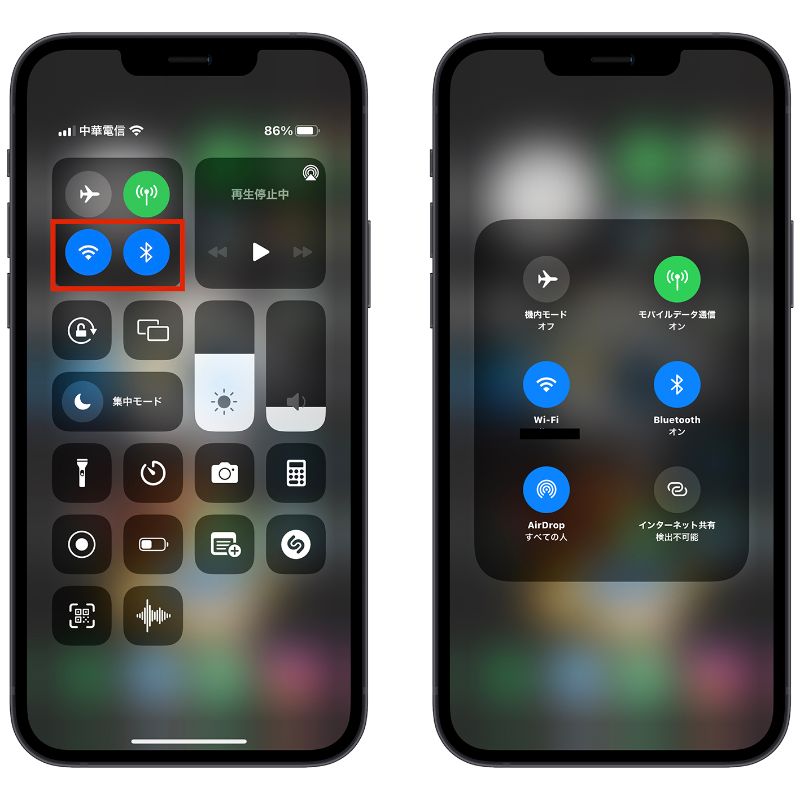
AirDrop 失敗する対処法 03:iPhone をスリープ解除
デバイスがスリープの状態なら、AirDrop を受信することができなくなりますので、iPhone や Mac をスリープ解除してみましょう。(画面をタップするだけで OK です。)

AirDrop 失敗する対処法 04:機内モードとおやすみモードをオフ
「機内モード」と「おやすみモード」をオンにしたら、AirDrop を受信するに影響してしまう可能性がありますので、AirDrop をする前に「機内モード」と「おやすみモード」をオフにしましょう。
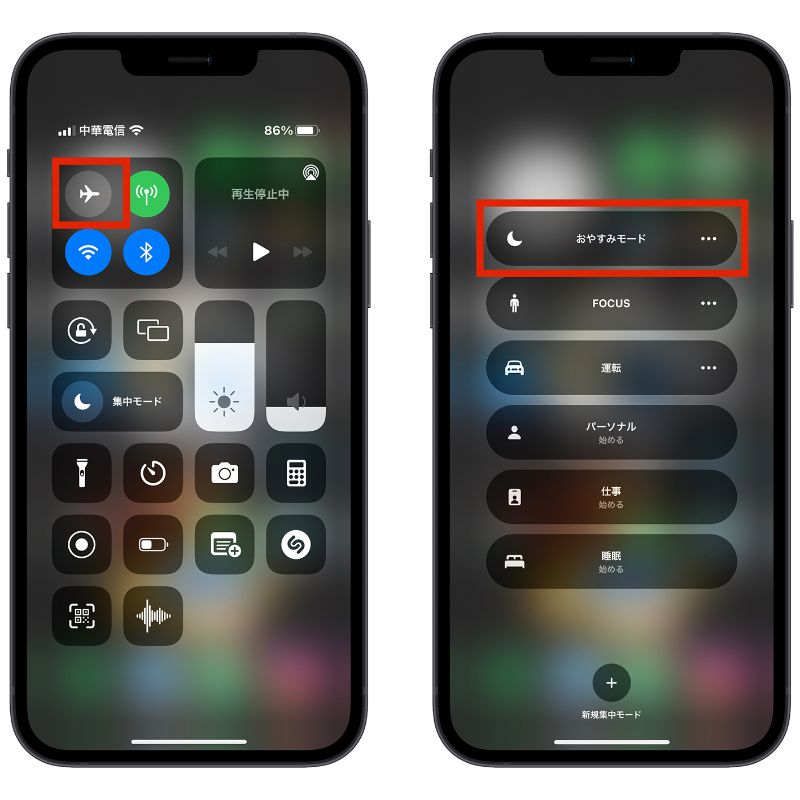
AirDrop 失敗する対処法 05:デバイスを再起動する
iPhone か Mac がどうしても AirDrop できない場合は、デバイスを再起動しみましょう。iPhone の場合は、「設定」>「一般」>「転送または iPhone をリセット」から「ネットワーク設定をリセット」も一つの方法になります。(これをするとデータが削除されませんのでご心配なく。)
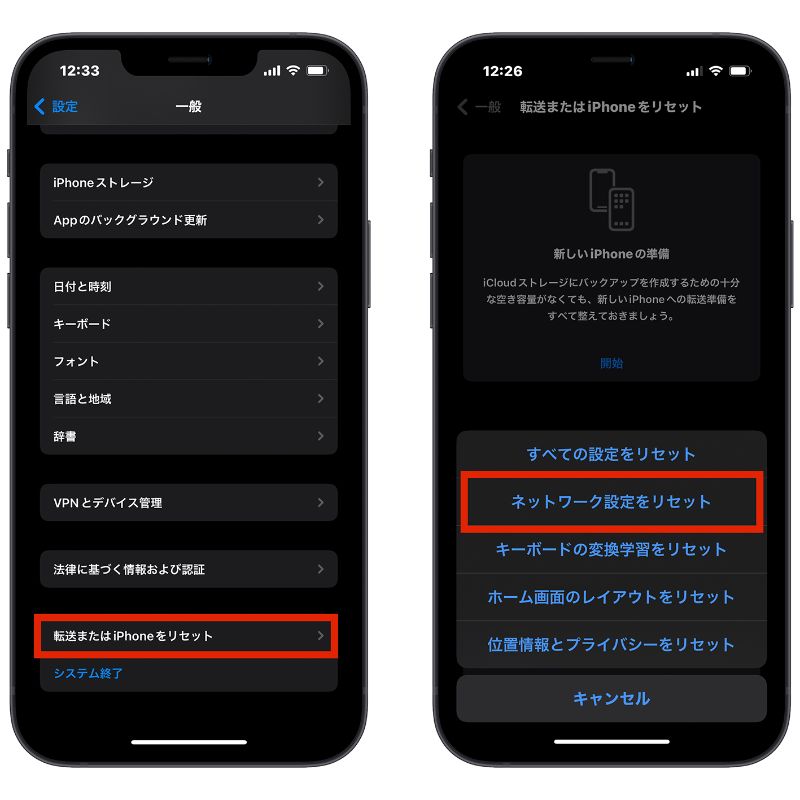
まとめ
AirDrop は Apple のエコシステムの中にとても便利な機能の一つです。送信速度と受信速度が抜群で画質とデータなど圧縮されないので、iPhone で撮った写真や動画をすぐに Mac 上に編集を行えます。AirDrop ができない時は、上記の五つの対処法を試してみましょう。
関連記事》
マスクを着用時に iPhone Face ID を解除する方法・Apple watch なしでできる?
